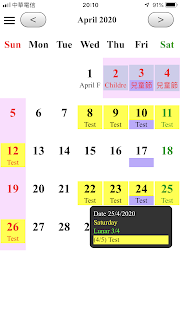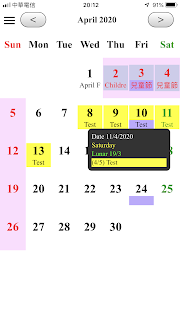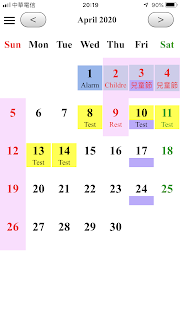中文
日文
English
以下說明使用的圖片會先放中文圖片, 再放英文圖片, 而文字說明部份請使用右上角的 [ Translate ] 功能來翻譯成你要的語言
1.畫面說明
上方顯示年和月, 可以左右滑動來看上個月或下個月, 有些舊設備無法使用滑動功能, 可以用上方左右箭頭來切換
日期下方會顯示農曆或十二節氣, 如果有設定其它日曆顯示, 這裡的背景顏色會不一樣
紅底紅字為放假日 , 像 2號, 3號, 4號的灰底, 表示這個日期在 Google 日曆或 Apple 行事曆有設定提醒
最左上角的按紐點選後會進入設定畫面
2.基本操作
點選上方, 會出現日期的設定, 可以直接跳到指定的時間, 如果再點選年月, 會設定到今天的日期
3.設定
設定分為自訂日期設定, 和畫面顯示設定, 接下來會先介紹顯示設定的部份
4.語言設定
語言的設定在設定後必須按 [ SET ] 按紐才會完成設定, 這是因為下面的 [ 確定 ] 按紐會根據設定的語言改變, 為避免看不懂哪一個按紐是 [ 確定 ] 才這麼設計
5.設定每週起算日
如下圖, 可以根據需求設定成星期一開始
6.設定國家/區域 ( User Calendar
在 Country 這裡可以設定要顯示哪一個國家的假期, 如下圖設定成台灣, 2號和3號就會顯示為假日, 而4月1號愚人節也出現了
目前支援的國家/區域如下
1.Taiwan
2.China
3.Hong Kong
4.Macau
5.Malaysia
6.Singapore
7.Japan
8.South Korea
9.Philippines
10.Vietnam
11.India
12.Canada
13.France
14.Germany
15.Austria
16.Switzerland
17.Czech Republic
18.Australia
19.Netherlands
20.Belgium
21.Luxembourg
22.Spain
23.Argentina
24.Paraguay
25.Mexico
26.Chile
27.Costa Rica
28.Portugal
29.Brazil
30.Italy
31.Ireland
32.United Kingdom
33.New Zealand
34.United States
7.其它日曆設定
如下圖, 設定成電影上映日, 在電影上映的日期會有不一樣的背景顏色, 點選後會顯示當天上映的電影, 如果再點選電影名稱, 會秀出該電影的相關網頁
[ Lucky ] 如果有勾選, 在點擊電影名稱後會直接連到搜尋到最接近的網頁, 如果沒有勾選, 會顯示 google 搜尋的結果
[ Translate ] 如果有勾選, 在點擊電影名稱後會套用 google 的翻譯, 將該網頁翻譯成你指定的語言, 有些網頁不支援的可能會出現格式錯誤, 如果使用得太頻繁會被 google 認為是不正常流量, 所以建議在需要時再使用
8.設定農曆顯示
在其它日曆這裡有一個農曆的設定, 可以取消設定, 那麼畫面就不會秀出農曆資訊, 而會秀出系統行事曆或自訂日曆的資訊
9.休假日設定
點選休假日設定, 會出現星期一到星期日的設定, 可以設定哪一個是工作日或休假日或隔週休, 如下圖把星期六設為工作日, 那麼日曆顯示時, 星期六就沒有紅字了
10.自訂日期設定
10.1 基本設定
先回到主畫面, 點擊要設定的日期, 然後進入設定畫面, 新增自訂日曆, 這裡的日期會預設為剛才點擊的日期, 如圖所示, 我點了4月8日
這裡可以指定國曆, 農曆, 或者假日
如果年月日都勾, 那麼就是指定這一天
如果只勾月和日, 那麼以這個例子來說, 每年的 4月8日都會提醒
如果只勾日, 那麼每個月的 8 號都會提醒
10.2 間隔提醒
可以設定間隔天數, 如以下圖示, 我設定隔 14 天, 那麼每 14 天都會提醒
如果希望星期三就要提醒的話, 只要設定間隔 7 天即可
10.3 天數設定
除了設定間隔, 還可以設定天數
如下圖示, 設定了五天, 當點選時會秀出點到的是五天中的第幾天
10.4 工作日天數
除了一般的天數設定, 還有一個工作日的設定, 會跳過假日, 只有工作日才會提醒, 這對於專案執行時, 用來計算工作天數非常實用
10.5 假日/非假日
假日設定, 可以設定哪一天是假日或工作日, 如果你所在的國家/區域不在支援的列表中,或者你所在的區域放假日期不同,可以在這裡設定
10.6 Google / Apple 行事曆
由於程式為了節省資源, 不在背景執行, 所以沒有鬧鈴功能, 在設定中有一個 Google 日曆 / Apple 日曆, 可以在這裡新增需要鬧鈴提醒的日期, 在 Android 中還可以指定要新增在哪一個日曆
如下圖示, 新增了 4月1日這個提醒的日期, 在日曆上背景顏色是藍色, 和其它從系統行事曆設定的顏色不同, 如果回到系統行事曆做修改, 這個顏色差異可能會不見
10.7 工作/家庭 區分
因為可以區分該日期是在 app 中新增的還是在系統行事曆中新增的, 所以這裡有一個 [全部顯示] 的選項, 如果不勾選, 那麼日曆只會顯示在 app 中新增的日期, 這個功能可以用來區分工作或家庭生活的提醒事項
如下圖示, 當取消勾選後, 本來系統行事曆的日期(灰底) 已經消失